手把手教你使用PS软件去除图片中的水印!
在现今社交媒体和网络时代,我们经常会遇到一些带有水印的图片。这些水印不仅影响了我们欣赏图片的美感,还限制了我们对图片的使用。幸运的是,借助强大的Photoshop(简称PS)软件,我们可以轻松地去除这些烦人的水印。本文将为您提供一个简单而有效的教程,手把手教您如何使用PS软件去除图片中的水印。
第一步:打开图片
首先,打开包含水印的图片。在PS软件中,点击“文件”菜单并选择“打开”,然后浏览您想要处理的图片所在位置,并将其选中并点击“打开”。
第二步:选择修复画笔工具
在工具栏中找到修复画笔工具(Spot Healing Brush Tool)。该工具通常位于左侧工具栏上方。如果找不到该工具,请确保您选择了正确版本的PS软件。
第三步:调整画笔大小和硬度
通过点击修复画笔工具旁边的下拉箭头,在弹出菜单中调整画笔大小和硬度。根据需要选择适当大小和硬度,以确保能够准确覆盖住水印区域。
第四步:去除水印
使用修复画笔工具,在包含水印的区域上单击并拖动鼠标来覆盖住水印。PS软件会自动分析周围像素,并尝试匹配最合适的纹理进行修复。重复此过程直到完全覆盖住水印。
第五步:保存并导出
完成去除水印后,点击“文件”菜单并选择“保存”或“另存为”来保存您修改后的图片。建议使用不同名称保存以保留原始文件。
以上就是使用PS软件去除图片中水印的简单教程。请注意,在某些情况下,由于水印较为复杂或者图像质量较差等原因可能无法完全去除水印。但是通过不断尝试和熟练掌握技巧,您将能够取得更好的效果。
希望本文能够帮助到您!快来动手尝试吧!
这篇关于《手把手教你使用PS软件去除图片中的水印!》的文章就介绍到这了,更多新媒体运营相关内容请浏览刺鸟创客以前的文章或继续浏览下面的相关文章,望大家以后多多支持刺鸟创客-专业高效稳定的内容创作平台!


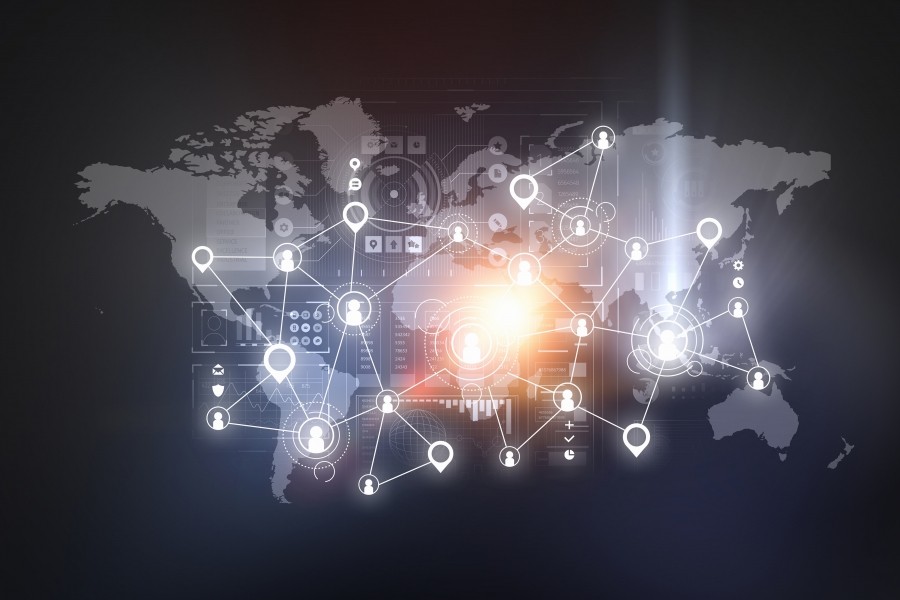


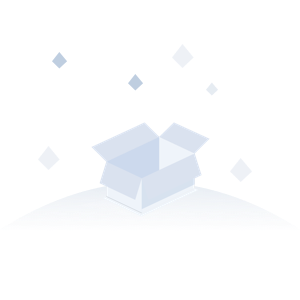


 客服微信
客服微信
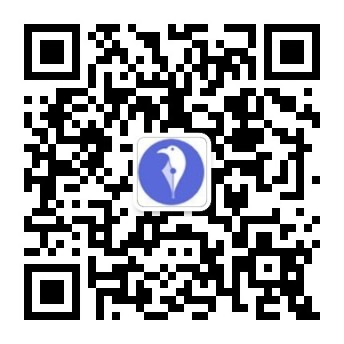 微信公众号
微信公众号